Uno screenshot è una istantanea dello schermo del computer che ne fotografa il contenuto. Uno screenshot può riguardare l’intero schermo oppure una sua porzione (ad esempio una singola finestra o un singolo elemento). Realizzare uno screenshot dello schermo del proprio computer può essere utile per finalità didattiche o illustrative ma anche quale semplice promemoria di quanto comparso sul monitor del proprio PC.
Tutti i sistemi operativi integrano, nativamente, un metodo per effettuare un’istantanea dello schermo – vedi l’articolo dedicato a fare uno screenshot su Windows – tuttavia sono nati e si sono diffusi numerosi programmi specifici per creare screenshot che ne semplificano la realizzazione e/o ne arricchiscono il risultato finale (ad esempio mediante la possibilità di aggiungere annotazioni).
In questa raccolta passeremo in rassegna i migliori software per realizzare screenshot indicando, di ciascuno, le caratteristiche salienti.
Le nostre scelte
LightShot
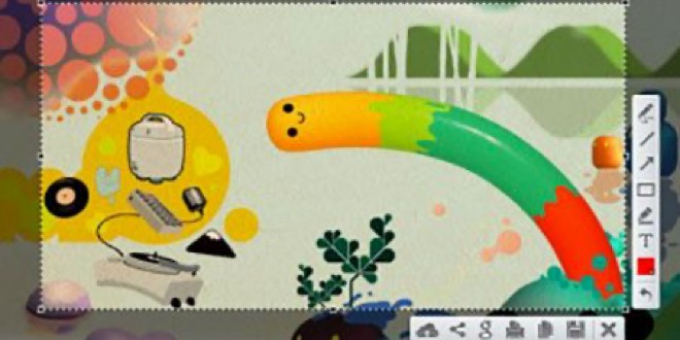
Lightshot è un software freeware per effettuare screenshot sia in ambiente Windows che Mac. Il software è molto semplice da utilizzare e consente di catturare l’intero schermo o singole porzioni. Tra le varie funzionalità integrate: numerosi strumenti di editing delle immagini, possibilità di caricare gli screenshot su servizi di file sharing, possibilità di cercare automaticamente in Rete se esistono immagini simili a quella scattata, ecc.
ShareX
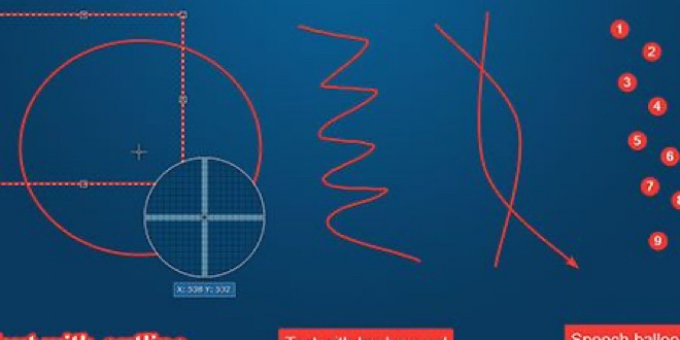
ShareX è un software per le operazioni di screen capture e la creazione di screenshots; tra le varie funzionalità disponibili vi è anche la possibilità di effettuare l’upload delle immagini ottenuto all’interno di numerosi servizi per la condivisione di file nonchè la possibilità di aggiungere effetti, annotazioni, frecce, ecc.
Screenpresso
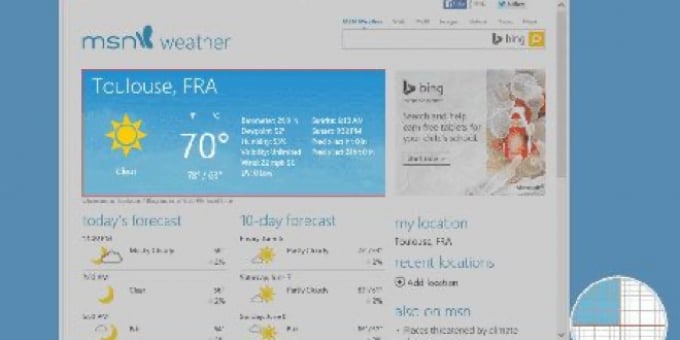
Screenpresso è un ottimo tool per la creazione di istantanee dello schermo in ambiente Windows. Integra funzionalità di editing e la possibilità di condividere gli screenshot in pochi click. Per attivare il tool è sufficiente premere il pulsante Print Screen: così facendo il cursore del mouse si trasformerà in un mirino e spostandolo sullo schermo verrà automaticamente evidenziata l’area che può essere catturata. Con Screenpresso, infatti, puoi scegliere di prendere parte di una finestra, o l’intera finestra, o anche l’intero schermo. E’ anche possibile catturare finestre a scorrimento attraverso l’interessante meccanismo di “cucitura”.
Gadwin PrintScreen
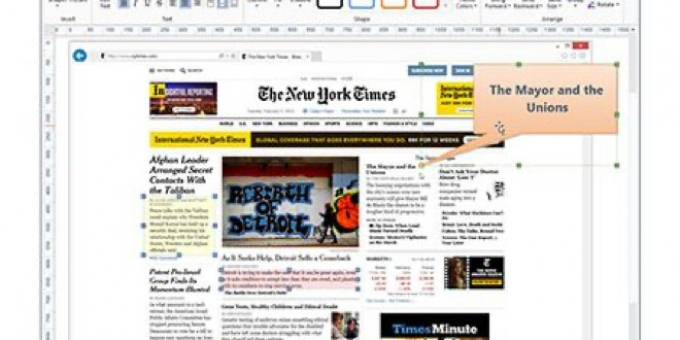
Gadwin PrintScreen è un programma che permette di cattuare le “immagini” di uno schermo con un semplice click del mouse; gli screenshot potranno essere salvati in diversi formati tra cui anche JPG, GIF, PNG, BMP,TGA e TIF, inoltre, ad essi è possibile associare effetti ombra e di altro genere.
Greenshot
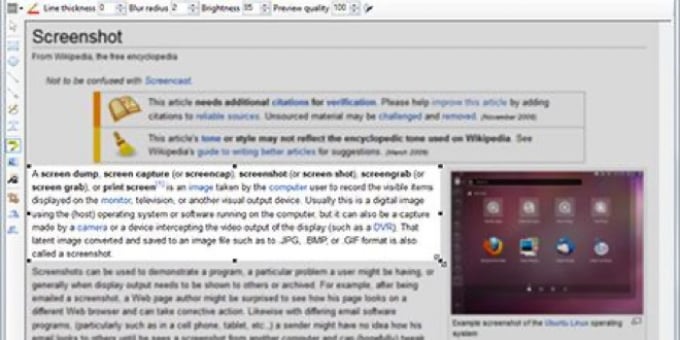
Greenshot è una screen capture utility che permette di fotografare tutto ciò che appare sullo schermo di un computer e di salvarlo in diversi formati per le immagini tra cui anche (GIF, JPG, PNG, BMP); integra funzioni per l’invio tramite email, per la stampa, per la schedulazione degli screenshot e per l’aggiunta di testi alle immagini.
SnagIt
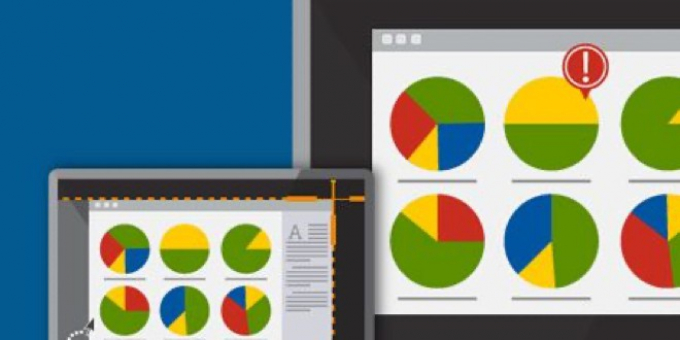
SnagIt è un interessante programma per la “cattura” di immagini dallo schermo, che consente di scegliere quale parte/elemento catturare. Effettuare screenshot con SnagIt è molto semplice ed in più è un’esperienza altamente personalizzabile.
Con SnagIt si superano, in pratica, i limiti delle comuni procedure per l’esecuzione di screenshot: premendo i famosi tasti “print” o “stamp”, infatti, si effettua la cattura dell’intero schermo ma non è possibile zoommare su singoli elementi. Con SnagIt è possibile! Inoltre, grazie a questo software, è possibile effettuare screenshot anche delle porzioni non visibili dello schermo (funzionalità molto utile, ad esempio, se si deve effettuare la cattura di una pagina web molto lunga).
Segue un interessante video (in inglese) che mostra come funziona SnagIt e quali sono le sue potenzialità:
Screenshot Captor
Screenshot Captor è un programma realizzato per mettere a disposizione degli utilizzatori uno strumento molto intuitivo grazie al quale effettuare la cattura di schermate dal desktop del proprio computer; sarà possibile catturare finestre attive, porzioni di schermo, regioni selezionate o intere schermate.
MWSnap
MWSnap è un piccolo ma potente strumento che consente di catturare schermate dal proprio desktop; l’applicazione è in grado di fotografare un’intera finestra aperta in full screen così come una semplice porzione dello schermo. Il programma supporta vari formati per il salvataggio delle immagini tra cui anche BMP, JPG, TIFF, PNG e GIF.
PicPick
PicPick è un’applicazione per la cattura di schermate dal desktop del computer che include anche funzionalità per l’editing delle immagini, per la misurazione delle immagini, per il color picking e molto altro; il programma permette di catturare tutta l’area del desktop così come porzioni di schermo selezionate.
Polenta ScreenShot
Polenta ScreenShot è un semplice e completo screen capture tool che permette di fotografare l’intero desktop di un computer così come soltanto delle aree selezionate; le immagini catturate potranno essere salvate in formato JPEG, salvate negli appunti di Windows o spedite tramite posta elettronica.
PrtScr
PrtScr è uno strumento per lo screen capture a disposizione di coloro che hanno la necessità di un’applicazione estremamente semplice da utilizzare per fotografare tutto quello che compare sullo schermo di un computer; per accedere alle funzionalità dell’applicazione basta associarne l’esecuzione ad un pulsante della tastiera.




